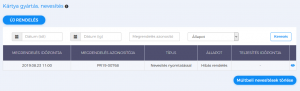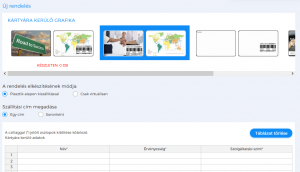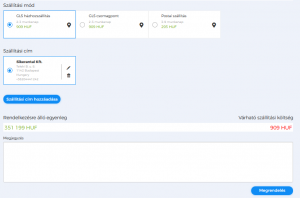A bercode-kibocsátói szolgáltatások szerepkör, Kártyakezelés menü, Kártya gyártás, nevesítés almenüben az Új rendelés menügomb segítségével kérheti a kártyáinak gyártását, nevesítését. Kereshet korábban elkészített kártyáiból, megtekintheti az egyes rendelések részleteit, vagy akár a Múltbéli megrendeléseket törölheti is (a GDPR szabályai szerint).
Új rendelés
- Válassza ki a megrendeléshez tartozó kártya grafikáját! (Amennyiben csak egy grafika látható, úgy az automatikusan kiválasztásra kerül.)
- A rendelés elkészítésének módjánál válassza ki, hogy plasztik alapon kiszállítással, vagy csak virtuálisan kéri az adott megrendelést!
- Szállítási cím megadásakor választhat egy (központi) címet, vagy akár kérheti a megrendelés ügyfelenkénti kiszállítását.
- A táblázat segítségével töltse fel az új megrendeléshez kapcsolódó információkat! Ügyeljen a kis betű, nagy betű, ékezetek, kötőjelek használatára! (Fontos, hogy a táblázatban megjelölt fájlnevek kiterjesztésében, azaz a pont utána karakterekben is a kis-/nagybetűk is megegyezzenek.)
- Amennyiben fényképes kártyarendelést ad le, úgy figyeljen oda az excel táblázat kitöltésekor, hogy a megadott név és hozzá kapcsolódó fénykép neve, ugyanaz legyen!
- A fénykép kiterjesztésénél figyeljen a kis- és nagybetűk használatára! A fényképek kiterjesztése vagy .jpg vagy .JPG lehet. Pl. Név: Siker Antal; Fénykép megnevezése excelben: Siker_Antal.jpg; Fénykép megnevezése csatolmányban: Siker_Antal.jpg (tehát nem lehet a JPG nagy betűvel, fontos az azonosság).
- A dátum megadásánál a táblázat – az adott cellára kattintva – automatikusan bő egy éves érvényességet ajánl fel, de Ön azt bármikor átírhatja (ÉÉÉÉ-HH-NN formátumban).
- A bercode szint kiválasztásánál – az adott cellára kattintva – használhatja a legördülő menüben meghatározott elnevezéseket, de azokat kézzel is beírhatja (vagy saját táblázatából másolhatja).
- Igény esetén a Táblázat adatait törölheti.
Szállítási mód és szállítási cím beállítások
- Válassza ki, hogy a kártyákat a GLS vagy a Magyar Posta szállítsa a megadott címre!
- A szállítási címnél a Partneri profil beállításakor megadott cím látható. Ezen a címet módosíthatja, törölheti, valamint megadhat Új szállítási címet.
A Várható szállítási költségek megjelenítésre kerülnek. Ügyeljen arra, hogy a szállítási költség ne legyen magasabb, mint a rendelkezésre álló egyenleg! A Megjegyzés rovatba feltüntetheti a megrendeléssel, kiszállítással kapcsolatos észrevételeit. Megrendelésének véglegesítéséhez kattintson a Megrendelés menügombra.